如果要創建可啟動的USB驅動器,則需要將ISO文件刻錄到其中。您可能想知道是否可以像使用其他類型的數據一樣複製ISO文件並將其粘貼到USB驅動器上。答案是否定的。儘管您可能成功地複制了ISO文件,但它不會使驅動器可啟動。為了這樣做,您將需要將文件刻錄到存儲設備。因此,這是將ISO文件燃燒到USB驅動器中的前四種方法。
如何在X(Twitter)上禁用新的“調用”功能?前兩種方式
開始之前
如果您周圍有一個額外的筆驅動器,則用ISO文件燃燒它並不是一個壞主意。但是,您應該知道,這樣做會擺脫存儲在其中的任何數據。在開始任何其他過程之前,請在驅動器上備份當前的數據。為了良好的措施,將USB驅動器格式化為FAT32文件系統。您可以在本文中學習如何做到這一點。
要將ISO文件刻錄到筆驅動器上,您將需要第三方工具。 Rufus是周圍最好的工具之一,儘管您也可以使用其他工具,例如Easeus和Isumsoft Shapeiso。如果您在Windows 10 PC上,也可以使用Windows Todo工具。此工具在Windows 11上不可用。您還可以使用Windows Media Creation工具,但是對於初學者來說可能太複雜了。
使用Windows togo將ISO文件刻錄到USB驅動器

步驟1:插入USB驅動器。
- -
步驟2:去控制面板並選擇Windows dogo。
步驟3:選擇您的USB驅動器從列表中。
步驟4:點擊添加搜索位置。
步驟5:選擇ISO文件你想燃燒USB驅動器。
步驟6:您可以選擇一個密碼對於文件。
步驟7:打下一個。
Windows Togo將將ISO文件刻錄到您的USB驅動器中。
使用rufus
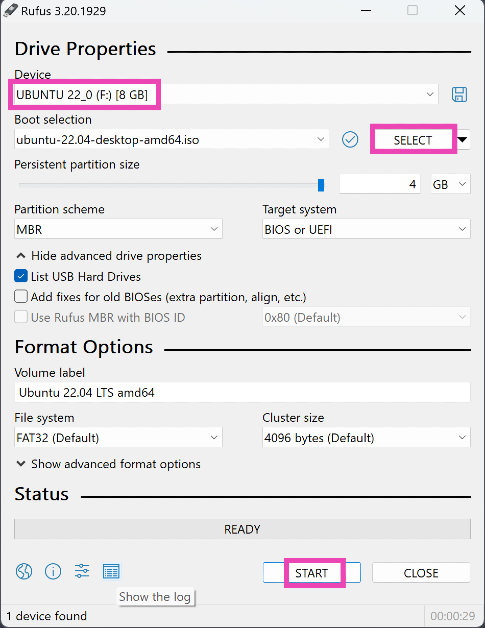
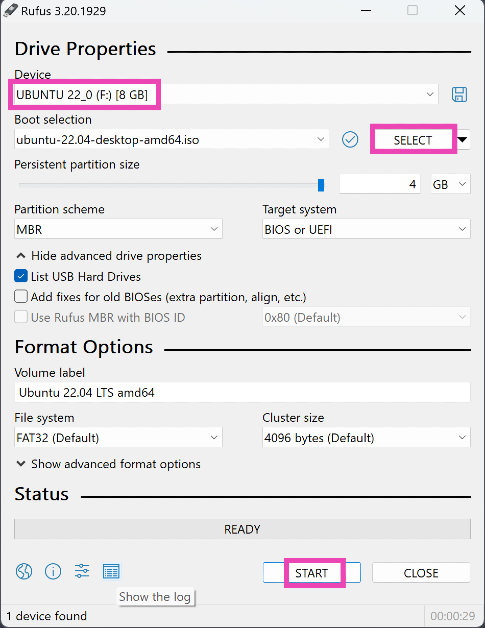
步驟1:插入USB驅動器進入您的電腦。
步驟2:啟動魯弗斯工具。選擇您的USB驅動器裝置類別。
步驟3:單擊下拉菜單下的下拉菜單引導選擇並選擇磁盤或ISO圖像。
步驟4:打選擇並選擇你的ISO文件。
步驟5:點擊開始。
Rufus會將ISO文件刻錄到您的USB驅動器中。
將ISO文件刻錄到Mac上的USB驅動器
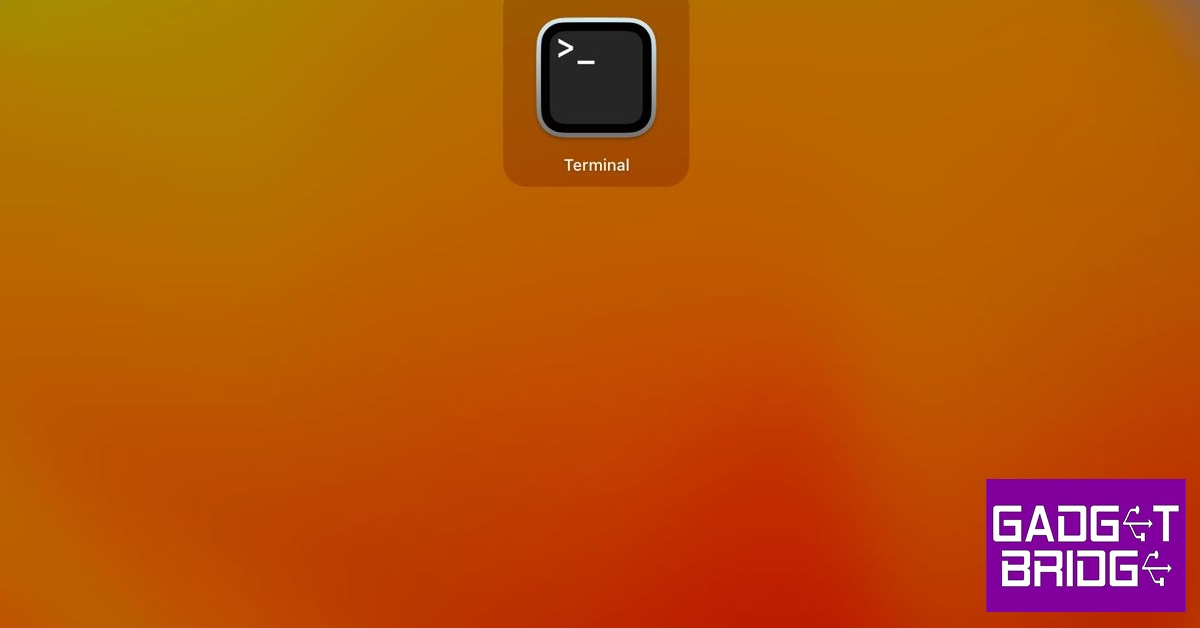
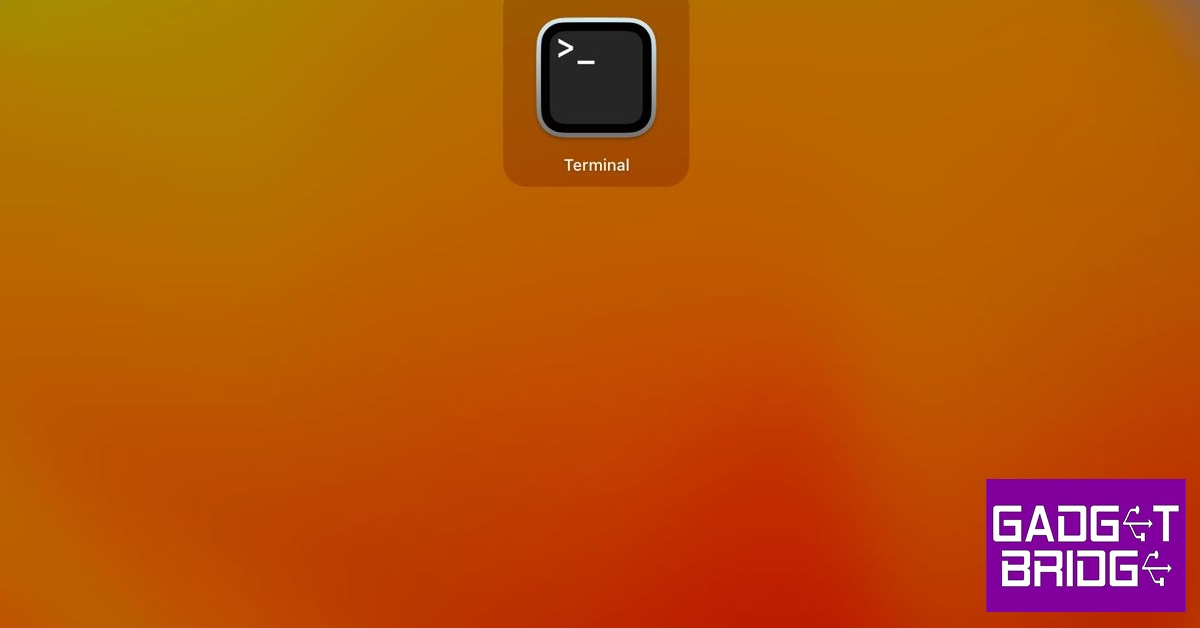
步驟1:插入USB驅動器進入Mac。
步驟2:打開申請文件夾在碼頭。
步驟3:去實用程序>終端。
步驟4:輸入以下命令以列出名稱在所有驅動器中:
作證列表
步驟5:識別名稱USB驅動器。它應該稱為/dev/disk0,,,,/dev/disk1,,,,/dev/disk2, ETC。
步驟6:使用以下命令解除安裝它:
diskutil unmountdisk /dev /disk2
步驟7:使用以下命令燒傷USB驅動器的ISO文件:
sudo dd if =/path/to/win-iso-file的=/dev/disk2 bs = 1m
步驟8:一旦ISO文件已被燒毀到USB驅動器,使用此命令到噴射它:
diskutil彈出 /dev /disk2
將ISO文件刻錄到Linux上的USB驅動器
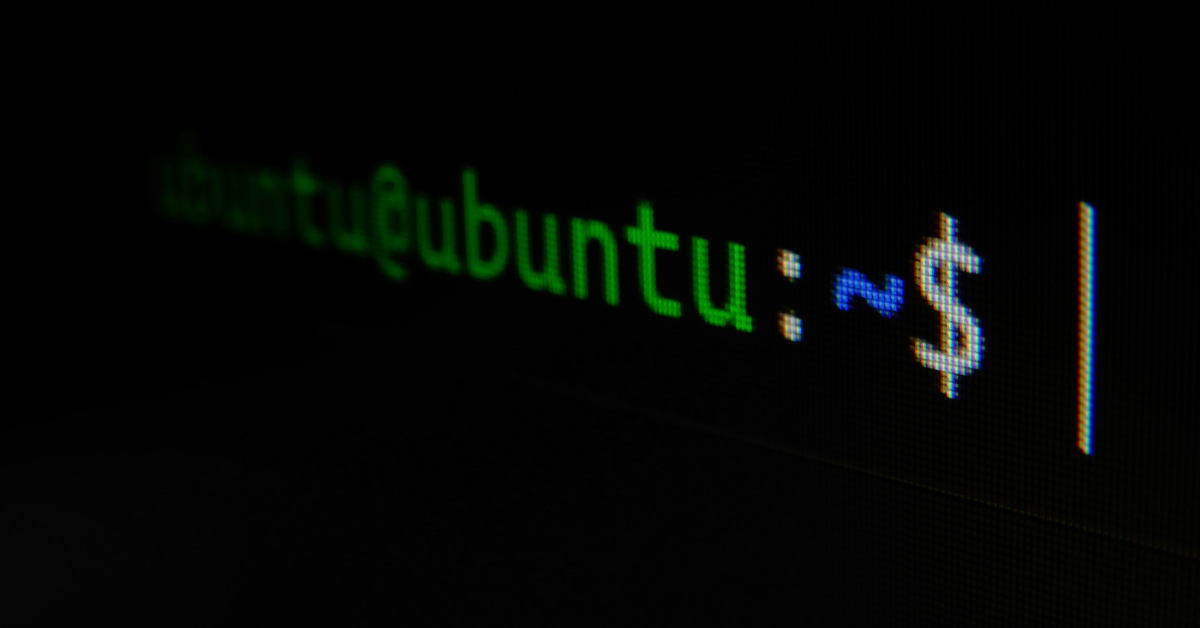
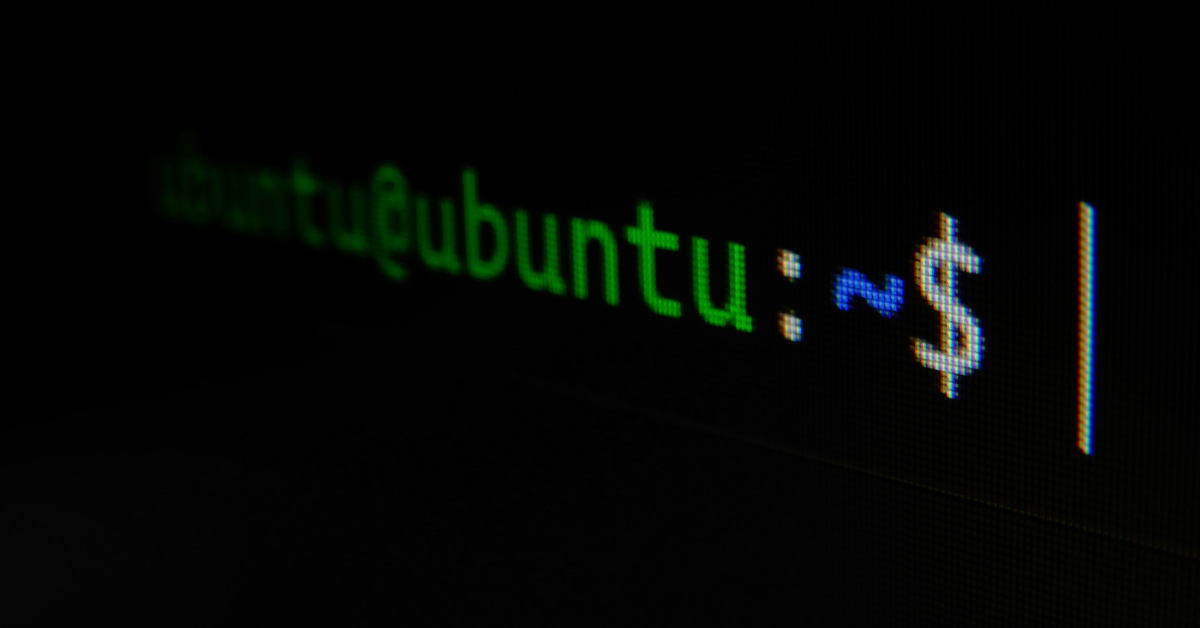
步驟1: 發射這UNETBOOTIN應用程式.
步驟2:檢查圓圈為了diskimage。
步驟3:點擊橢圓在右下方部分。
步驟4:找到ISO文件並擊中打開。
步驟5:在類型部分,選擇USB驅動器。
步驟6:在駕駛部分,選擇您的USB驅動器。
步驟7:打好的。
常見問題(常見問題解答)
Windows 11上的Windows Todo工具是否可用?
Microsoft在Windows 11上停止了Windows Dogo工具。您可以在Windows 10的某些版本上找到它。
我應該使用哪種工具將可引導的ISO文件燒成USB驅動器?
對於Windows,請使用rufus工具將可引導的ISO文件刻錄到USB。您還可以使用Easeus和Isumsoft Shapeiso為此任務。
什麼是ISO文件?
ISO文件或ISO映像是由外部磁盤內容或數據的圖像或副本組成的文件。您可以在任何磁盤上刻錄ISO文件。
美國的前8個路由器在美國200美元以下(2024)
結論
這些是在USB上燃燒ISO文件的前四種方法。在嘗試使其可啟動之前,請確保您在筆驅動器中備份數據。如果您知道執行此任務的其他方法,請在評論中告訴我們!
